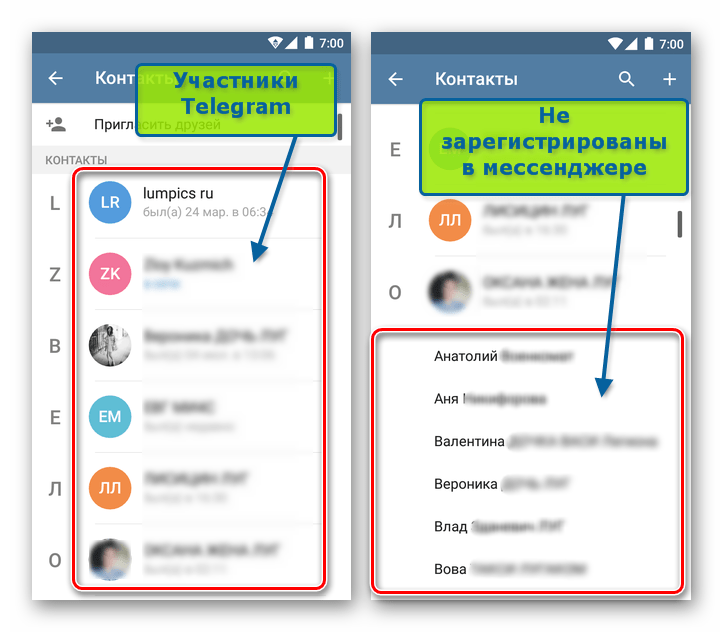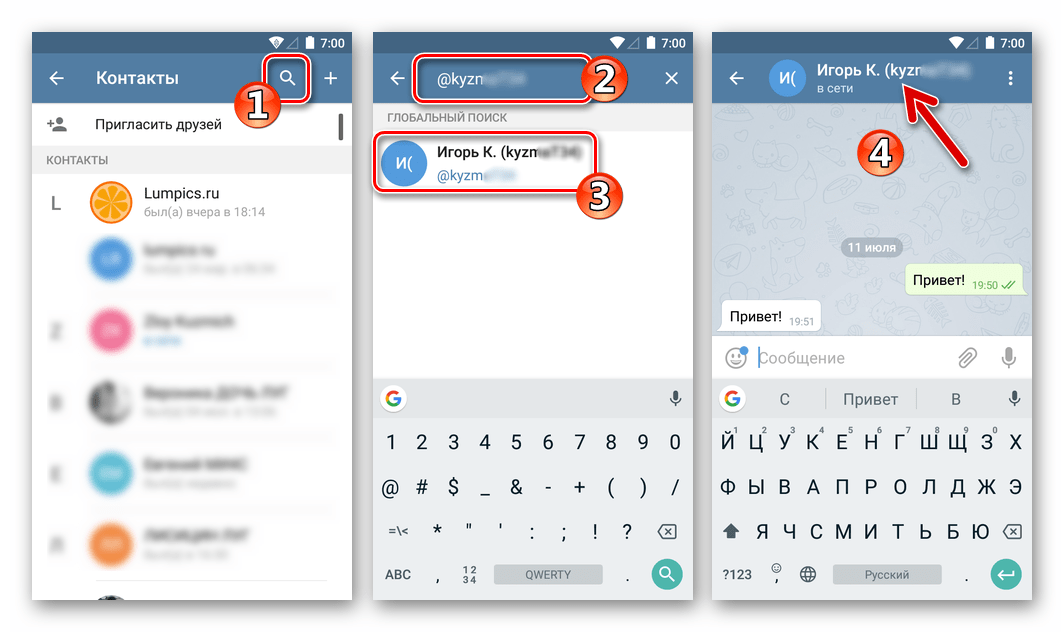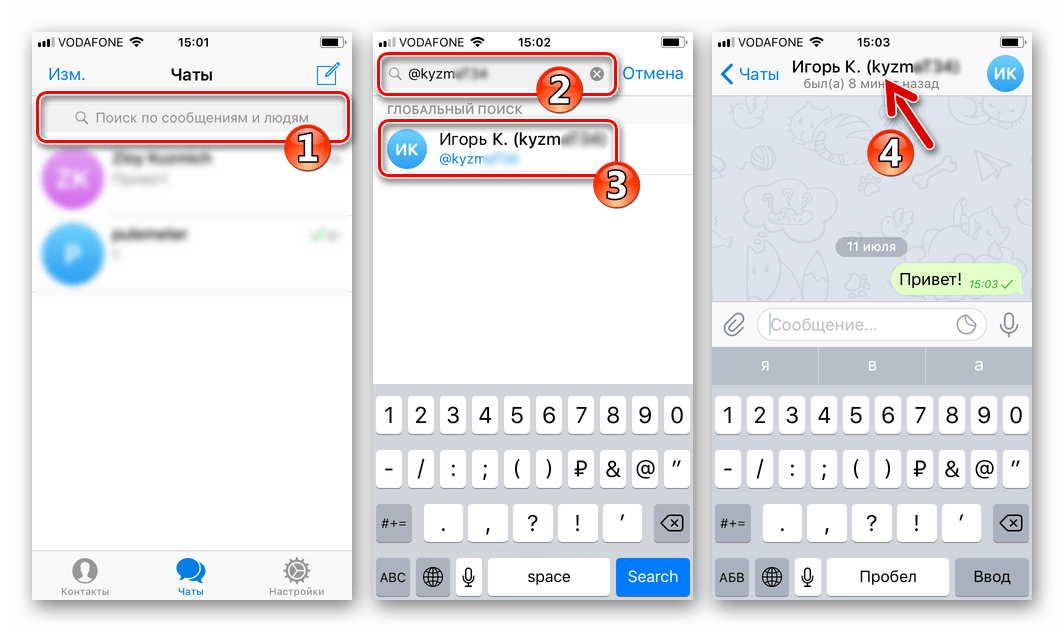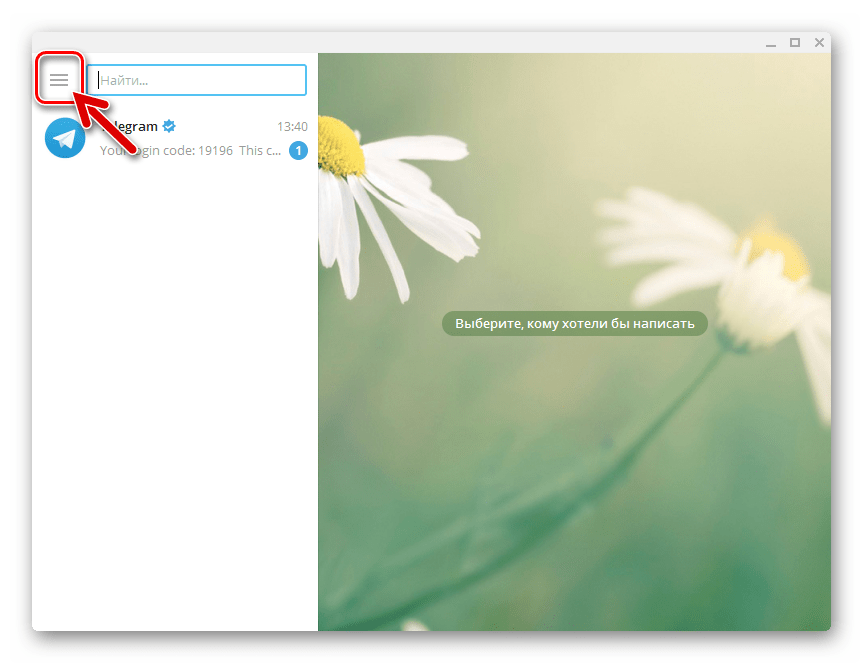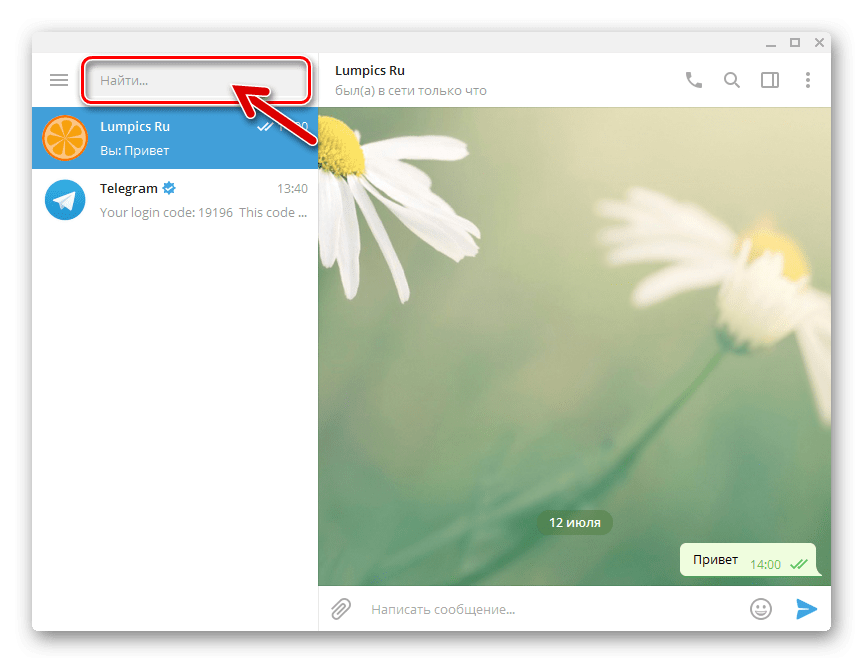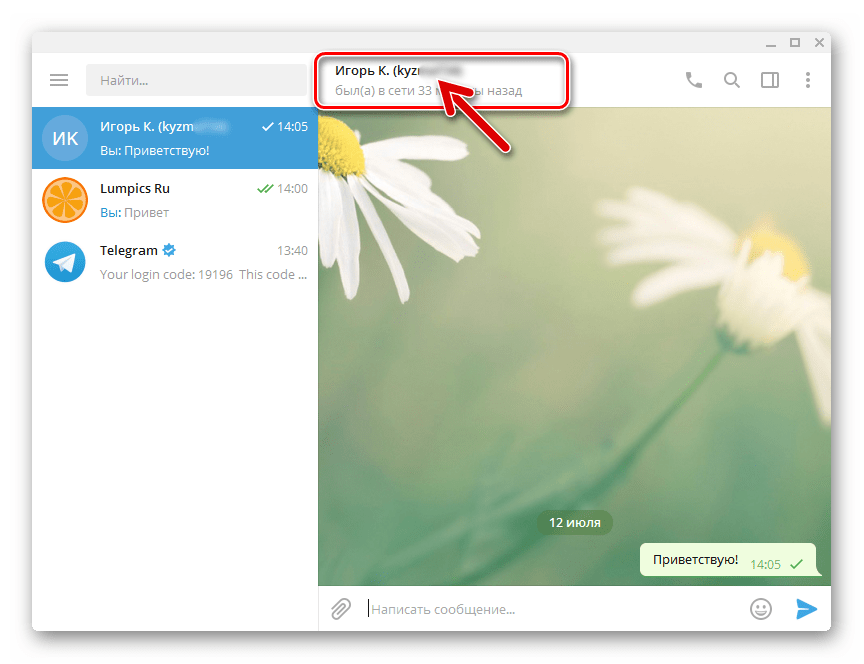Как добавить контакт в Телеграмм
Любой мессенджер будет бесполезным куском кода, если через него не с кем пообщаться. Но, установив приложение на устройство, пользователь увидит, что его контакт-лист пока пуст, и начинает думать, как добавить контакт в Telegram. Сделать это можно несколькими способами:
- из телефонной книги;
- из других мессенджеров;
- по номеру телефона;
- по имени.

Из телефонной книги
Если речь идет о версии Телеграмм для мобильных телефонов, то здесь все проще простого: приложение само просканирует всю телефонную книгу – и предложит добавить из нее друзей в контакты. При условии, что они зарегистрированы в Телеграмм, конечно.
Из других мессенджеров
Более того, скаченный Телеграмм разрешает добавлять друзей из других социальных сетей, мессенджеров и почтовых сервисов. Чтобы это сделать, нужно выбрать в главном пункте меню: «Настройки – Контакты – Пригласить друзей». Мессенджер сам просканирует заложенные в устройство адреса и предложит добавить их в контакт-лист. Если у человека еще не установлено приложение Телеграмм, сервис сам предложит сделать это и выдаст ссылку на скачивание.
По номеру телефона
Увы, но описанные выше способы работают лишь на мобильных версиях приложения. А как добавить контакт в Телеграмме на компьютере? Зная номер телефона абонента, это не станет большой проблемой. Нужно выбрать меню «Contacts – New contact». Будет предложено ввести номер телефона, имя и фамилию человека. Кстати, этот же способ работает и на мобильной версии приложения.
По имени
Когда говорят о том, как добавить контакт в Телеграмме по имени, имеется в виду, что он уже имеется в телефонном списке или контакт-листе других сервисов для общения. Увы, но глобальный поиск пользователей по всем базам в Сети в Телеграмме не реализован. В этом можно легко убедиться, если вбить в поле поиска чье-нибудь имя. Правда, доступен поиск по никнейму, но для этого нужно знать этот самый ник.
С одной стороны, это не позволяет отыскать нужного человека, даже если он зарегистрирован в системе. С другой – никто не сможет добавить абонента к себе в контакты, если того не пожелает сам абонент.
Таким образом, добавление новых друзей в только что установленный мессенджер Telegram не станет большой проблемой – и уже через считанные минуты после инсталляции его на устройство можно будет начинать общение со всеми старыми знакомыми. Конечно, при условии, что у них также установлен этот продукт от Павла Дурова.
download-telegram.ru
Как найти человека в Телеграмме
Telegram – это кроссплатформенная система для обмена сообщениями и другими многоформатными файлами. Бешеную популярность Телеграмм приобрел благодаря уникальной технологии шифрования. Немалую роль в популярности мессенджера сыграл и его создатель Павел Дуров, который известен на территории СНГ благодаря своему другому проекту – ВКонтакте.
На сегодняшний день Telegram имеет более 200 миллионов активных пользователей по всему миру. Немалый сегмент об общего числа занимают пользователи СНГ, которые несмотря на очень простой и доступный интерфейс имеют трудности с поиском друзей в мессенджере.
В данной статье пойдет речь о том, как легко найти человека в телеграмме на разных платформах.
Как добавить контакт на Android и iPhone по номеру телефона
Для успешного поиска, интересующего нас контакта, достаточно знать его номер телефона. Далее можно искать двумя путями:
- Добавить номер в список контактов телефона. Если человек, которого Вы добавили в контакты использует Телеграмм, то он отобразится в соответствующем меню мессенджера «Контакты». Если же нет, то можно сгенерировать смс сообщение с приглашением зарегистрироваться в Telegram.
- Добавить номер в самом мессенджере. Для этого необходимо нажать вкладку «Контакты» и нажать кнопку «+». Откроется окно, в котором будет предложено ввести номер телефона и имя.


При отсутствии регистрации контакта в Телеграмме в обоих случаях, можно сгенерировать смс сообщение с приглашением. После регистрации желаемый человек отобразится во вкладке «Контакты».
Алгоритм действий для добавления контакта в приложение на Android и iPhone по номеру телефона, одинаковый.
Видео
Как найти контакт по имени (Android и iPhone)
«Ник» — это уникальное имя в приложении Телеграмм, которое позволяет идентифицировать пользователей. Все «Ники» в мессенджере начинаются с символа «@».
Зачастую пользователи интернета сильно заботятся о своей конфиденциальности и скрывают номера телефонов. В таком случае интересующего нас человека можно легко найти по его имени в приложении.
«Ник» пользователи при регистрации придумывают самостоятельно, и он имеет стандартную структур: @username.
Для поиска человека по имени необходимо:
- Открыть мессенджер и нажать на значок лупы.

- В открывшейся поисковой строке ввести «Ник» пользователя.
- Приложение предоставит список по совпадениям, из которого можно выбрать и добавить искомого контакта.

Для Телеграмма на Android и iPhone алгоритм действий один и тот же.
Как найти контакт в Телеграмме на ПК
Мессенджер на ПК ничем не отличается от приложения на смартфонах. Для поиска контактов по номеру телефона необходимо:
- Перейти во вкладку «Контакты» и в открывшемся окне необходимо нажать «Добавить контакт».

- Далее также, как и на смартфоне вводим номер телефона желаемого контакта и жмем «Создать».

По «Нику» пользователя можно искать в верхней левой строке поиска. Все очень просто!
Видео
telegrammix.ru
Как добавить друга в Телеграме

Список контактов можно назвать важнейшим компонентом любого мессенджера, ведь при отсутствии собеседников наличие большинства возможностей, предлагаемых разработчиками средств для общения, утрачивает всякий смысл. Рассмотрим, как добавлять друзей в Telegram, чтобы обеспечить функционирование одного из самых удобных и надежных каналов коммуникации на сегодняшний день.
Популярность Telegram не в последнюю очередь вызвана грамотным, простым и логичным подходом разработчиков к реализации функций мессенджера. Это касается и организации работы с контактами, — никаких сложностей при поиске других участников системы и добавлении их в собственный перечень пользователем обычно не возникает.
Добавление друзей в Телеграм
В зависимости от того, для какой платформы предназначено используемое приложение-клиент мессенджера – Android, iOS или Windows, для добавления друзей и знакомых в список контактов Телеграм предпринимаются разные действия. При этом отличия в выполнении конкретных шагов продиктованы скорее особенностями интерфейса той или иной версии средства для общения, общий принцип формирования книги контактов и инструментарий для этой процедуры практически одинаковы у всех вариантов Telegram.

Android
Пользователи Telegram для Android сформировали на сегодняшний день наиболее многочисленную аудиторию участников рассматриваемого сервиса обмена информацией. Добавление данных о собеседниках в список, доступный из Андроид-клиента Телеграм, происходит по одному из нижеописанных алгоритмов либо комбинируя их.
Способ 1: Телефонная книга Андроид
Клиент сервиса Телеграм после своей установки довольно тесно взаимодействует с Android и может использовать для выполнения собственных функций различные компоненты мобильной ОС, в том числе и модуль

Таким образом, когда данные какой-либо личности внесены пользователем в телефонную книгу Android, эти сведения уже должны присутствовать и в мессенджере. Если же друзья добавлены в
Чтобы исправить ситуацию, выполните следующие шаги. Порядок расположения пунктов меню, указанных ниже, и их названия могут отличаться в зависимости от версии Андроид (на скриншотах – Android 7 Nougat), тут главное понять общий принцип.
- Откройте «Настройки» Андроид любым удобным способом и найдите среди опций раздела «Устройство» пункт «Приложения».
- В перечне инсталлированных программ тапните по наименованию мессенджера «Telegram», затем откройте «Разрешения». Активируйте переключатель «Контакты».
- Запустите мессенджер, вызовите главное меню (три черточки в верхнем углу экрана слева), откройте «Контакты» и убедитесь, что всё содержимое телефонной книги Android доступно теперь и в Телеграм.
- Перечень контактов в Telegram, полученный в результате синхронизации с телефонной книгой Андроид, рассортирован не только по именам, но и по наличию у будущих собеседников активированной учетной записи в мессенджере. Если нужный человек еще не является участником сервиса обмена информацией, возле его имени отсутствует какая-либо аватарка.

Тап по имени еще не присоединившегося к системе человека вызовет запрос об отправке приглашения к общению через Телеграм посредством SMS. В сообщении содержится ссылка для загрузки приложений-клиентов сервиса для всех популярных платформ. После того как приглашенный участник установит и активирует средство для общения, станет доступной переписка с ним и другие возможности.


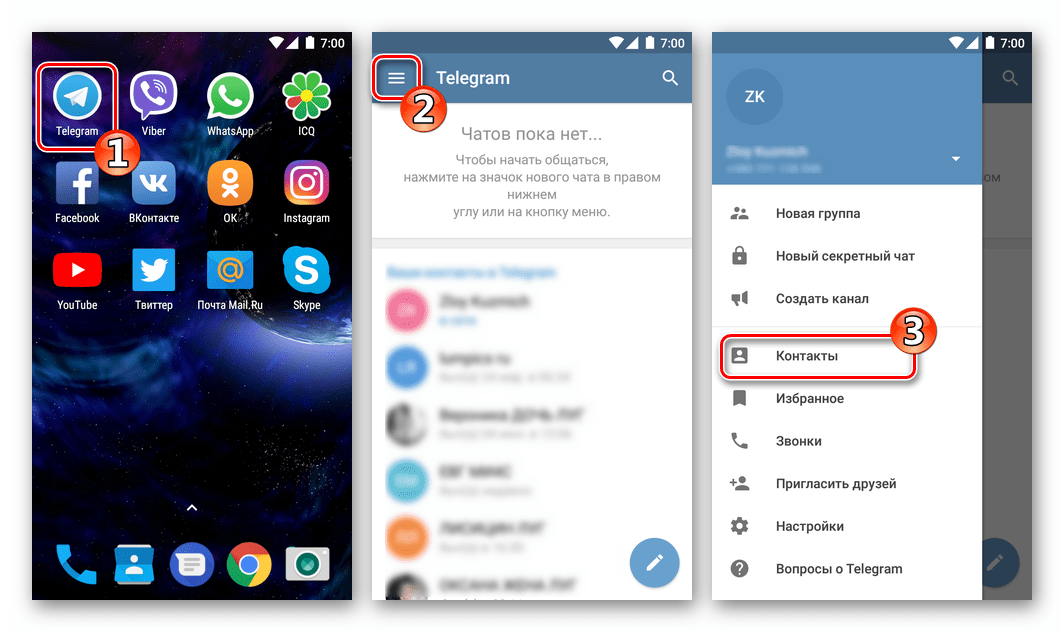
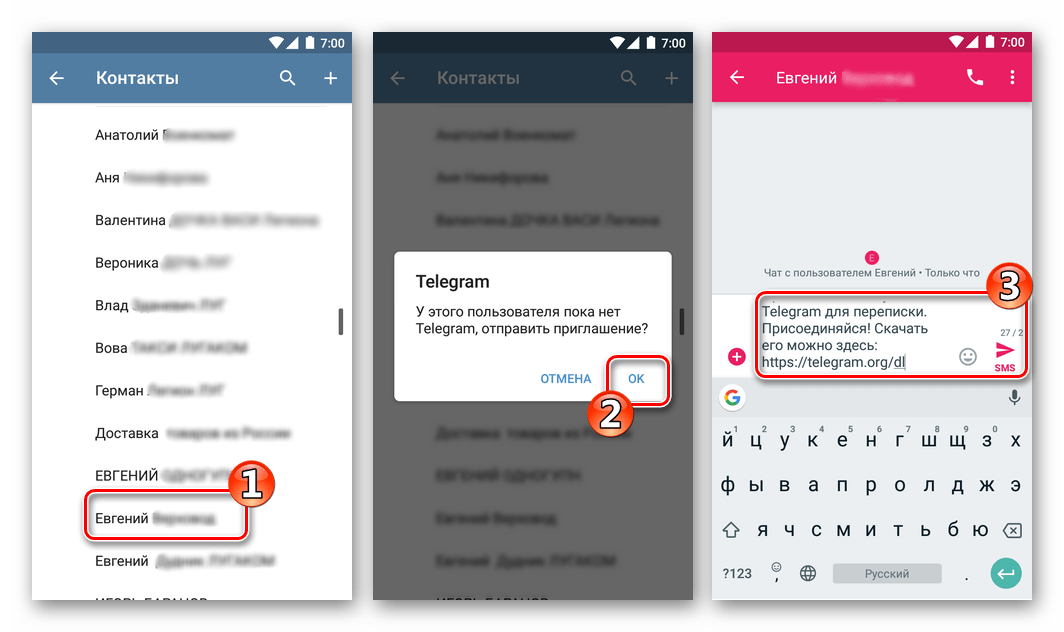
Способ 2: Средства мессенджера
Конечно же, вышеописанная синхронизация телефонных книг Андроид и Telegram – удобная вещь, но не для всех пользователей и не во всех ситуациях целесообразно использовать исключительно такой подход к формированию списка собеседников. Мессенджер оснащен рядом инструментов, которые позволяют очень быстро найти нужного человека и начать с ним обмен информацией, нужно лишь владеть отдельными сведениями.
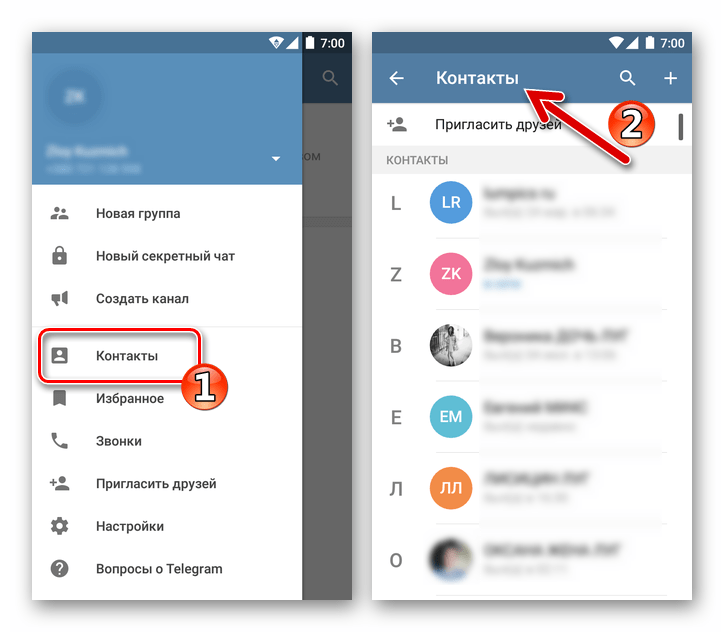
Вызовите меню приложения-клиента и откройте «Контакты», а далее воспользуйтесь одной из следующих возможностей:
- Приглашения. Если вы поддерживаете связь с вашим другом через соцсети, другие сервисы обмена сообщениями, электронную почту и т.д., «позвать» его в Телеграм очень просто. Тапните «Пригласить друзей» на экране «Контакты» и далее — «Пригласить в Telegram». В появившемся перечне доступных интернет-сервисов, выберите тот, в котором присутствует интересующая вас личность, а затем и его (ее) самого (саму).

В результате выбранному человеку будет отправлено сообщение, содержащее приглашение к беседе, а также ссылка на загрузку дистрибутива клиента мессенджера.
- Внесение данных в телефонную книгу вручную. Если известен номер телефона участника рассматриваемой системы обмена информацией, используемый им в качестве аккаунта в Телеграме, можно создать запись, содержащую сведения о будущем собеседнике вручную. Тапните «+» на экране управления контактами, укажите имя и фамилию участника сервиса (не обязательно настоящие), и, главное, — его мобильный номер телефона.

После подтверждения верности введенных данных карточка с информацией будет добавлена в перечень контактов Telegram и автоматически откроется окно чата. Можно приступать к передаче/приему сообщений и использованию других функций мессенджера.
- Поиск. Как известно, каждый пользователь Telegram может придумать и использовать в рамках сервиса уникальное «Имя пользователя» в формате «@username». Если данный псевдоним будущий собеседник сообщил, начать с ним диалог через мессенджер можно, воспользовавшись поиском. Коснитесь изображения лупы, внесите в поле юзернейм другого участника системы и тапните по выданному поиском результату.

В результате откроется экран диалога, то есть найденному участнику можно сразу же отправить сообщение. Сохранить данные пользователя в свою телефонную книгу, зная только его публичное имя в Telegram, невозможно. Необходимо выяснить мобильный идентификатор и воспользоваться пунктом №2 настоящих рекомендаций.


iOS
Владельцам iPhone, которые обмениваются информацией с помощью клиента Telegram для iOS, так же, как и в вышеописанном случае с Android-версией, предоставляется выбор из нескольких вариантов действий для добавления друзей в телефонную книгу мессенджера и начала общения с ними. При этом нужно отметить – главным принципом для решения рассматриваемого вопроса в случае с девайсом от Apple является обеспечение синхронизации Телеграм с телефонной книгой iOS.

Способ 1: Телефонная книга iPhone
Телефонная книга iOS и перечень контактов Telegram для данной ОС являются, по сути, одним и тем же модулем. Если данные людей из списка, сформированного ранее и сохраненного в iPhone, не отображаются в мессенджере, следует предпринять следующее.
- Откройте «Настройки» iOS, пролистните перечень пунктов вниз и войдите в раздел «Конфиденциальность».
- Нажмите «Контакты» что приведёт к отображению экрана с перечнем приложений, запросивших доступ к этому компоненту iOS. Активируйте переключатель напротив наименования «Telegram».
- После выполнения вышеперечисленных действий, возврата к мессенджеру и тапа по значку вызова телефонной книги в нижней части экрана, появится доступ ко всем лицам, данные которых были сохранены ранее в iPhone. Тап по имени любого контакта из списка открывает экран чата.



Способ 2: Средства мессенджера
Помимо синхронизации с телефонной книгой девайса, iOS-вариант Telegram оснащен и другими опциями, позволяющими быстро добавить нужного человека в список своих собеседников и/или начать с ним диалог через мессенджер.
- Приглашения. Открыв список «Контакты» в Телеграме, можно обнаружить не только тех лиц, которые уже являются участниками сервиса обмена сообщениями, но и таковых, которые данной возможностью еще не воспользовались. Для их приглашения используется одноименная опция.

Тапните «Пригласить» вверху экрана «Контакты», отметьте нужного(ых) пользователя(ей) из перечня и нажмите «Пригласить в Telegram». Далее подтвердите отправку SMS c приглашением и ссылкой на скачивание дистрибутива мессенджера для всех ОС. Как только ваш друг воспользуется предложением из сообщения, установит и активирует приложение-клиент, с ним станет возможным ведение диалога и обмен данными через мессенджер.
- Добавление идентификатора вручную. Чтобы добавить номера телефона друзей, которые являются одновременно логинами сервиса обмена информацией в свой список собеседников Телеграм, коснитесь «+» на экране «Контакты», введите имя и фамилию участника, а также его мобильный номер. После нажатия «Готово», в перечне доступных к обмену информацией лиц появится новый пункт и станет возможным общение с внесенным в «Контакты» человеком.
- Юзернейм. Поиск по имени пользователя «@username», которое последний определил для себя в рамках сервиса Telegram можно осуществлять с экрана диалогов. Тапните по поисковому полю, точно введите псевдоним и коснитесь полученного результата. Автоматически откроется окно чата — можно приступать к переписке.

Чтобы сохранить данные найденного по публичному имени собеседника себе в список контактов, нужно выяснить у него номер телефона. Исключительно юзернейм добавить в телефонную книгу невозможно, хотя обмен информацией с таким участником будет доступен в любое время.

Windows
При использовании приложения-клиента Telegram для Windows так же, как и в случае с вышеописанными вариантами мессенджера для мобильных ОС, при добавлении новых пунктов в перечень друзей изначально рекомендуется воспользоваться возможностями синхронизации.
Способ 1: Синхронизация с мобильным девайсом
Главной особенностью Виндовс-варианта Телеграм в отношении контактов можно назвать принудительную синхронизацию их перечня с телефонной книгой смартфона, на котором также активирована учетная запись пользователя системы обмена сообщениями.
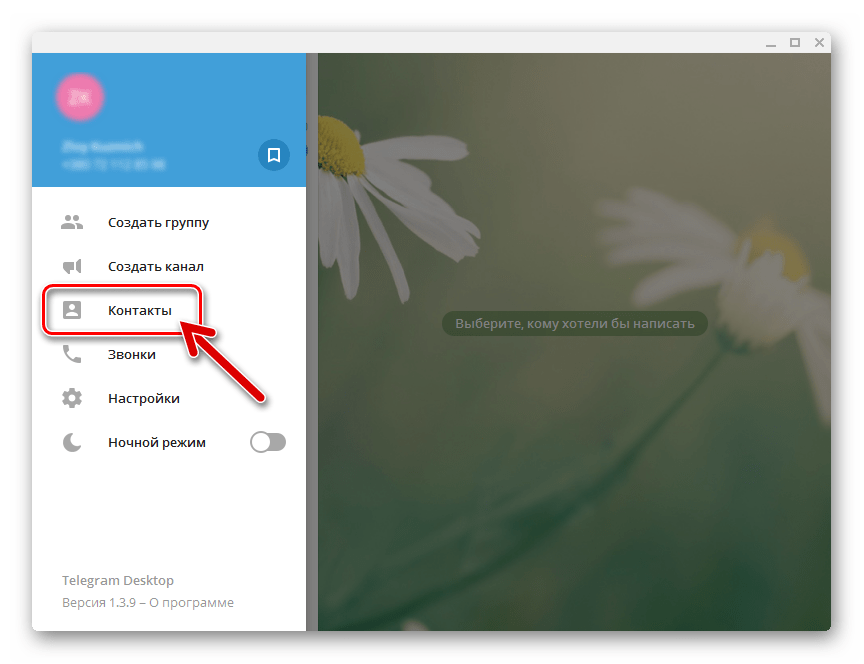
Таким образом, простейшим методом добавления друга в Telegram для ПК является сохранение сведений о нем через клиент мессенджера в мобильной ОС, действуя по одной из вышеизложенных инструкций. В результате выполнения синхронизации данные практически сразу же после своего сохранения в телефоне, появляются и в Windows-приложении, то есть никаких дополнительных действий производить не нужно.

Способ 2: Добавление вручную
Тем пользователям, которые используют десктопную версию приложения Telegram для доступа в рассматриваемый сервис автономно, а не в качестве «зеркала» Андроид- либо iOS-клиента на смартфоне, для добавления друзей в мессенджер следует воспользоваться следующими вариантами действий.
- Внесение данных будущего собеседника вручную:
- Запустите мессенджер, вызовите его главное меню.
- Кликните «Контакты».
- Нажмите «Добавить контакт».
- Укажите имя и фамилию будущего собеседника, а также его номер телефона. Проверив правильность внесенных данных, нажмите «ДОБАВИТЬ».
- В результате список контактов пополнится новым пунктом, клик по которому откроет окно диалога.





- Глобальный поиск:
- Если номер телефона нужной личности неизвестен, но вы знаете его публичное имя «@username», введите этот ник в поле поиска приложения «Найти…».
- Кликните по полученному результату.
- В итоге откроется доступ к чату. Как и в других версиях приложения-клиента Телеграм, сохранить данные пользователя в «Контакты», если известен только его юзернейм, невозможно, необходимы дополнительные сведения, то есть мобильный номер-идентификатор участника сервиса.



Как видим, несмотря на тот факт, что пользователю Telegram предоставляется несколько вариантов действий для добавления другого участника мессенджера в собственный перечень контактов, практически во всех случаях и на любой платформе наилучшим способом будет использование синхронизации с телефонной книгой мобильного девайса.
 Мы рады, что смогли помочь Вам в решении проблемы.
Мы рады, что смогли помочь Вам в решении проблемы. Опишите, что у вас не получилось.
Наши специалисты постараются ответить максимально быстро.
Опишите, что у вас не получилось.
Наши специалисты постараются ответить максимально быстро.Помогла ли вам эта статья?
ДА НЕТlumpics.ru
Как добавить в Телеграме по нику: нюансы управления контактами
18:20, 15 августа 2019
Как работать Автор: smmwriterМессенджеры захватывают мир. Среди новостей о наказаниях за лайки и репосты фигурирует в основном ВКонтакте. И я говорю «в основном» только потому, что, возможно, помимо тех новостей о ВК, которые я видела, есть ещё и те, которые я не видела. И они могут освещать эту проблему в других социальных сетях. В свете этих событий всё больше пользователей выбирают именно Телеграм. Анонимность там относительная, но и таких несправедливых репрессий не случается. Поговорим о том, как добавить в Телеграме по нику. Если вы тоже решили перейти на использование мессенджера, эта информация явно будет вам полезна.
Что такое Ник в Телеграме и где его найти?
Поиск пользователя по телефону, к сожалению или к счастью, не работает в мессенджере. Как вы не сможете найти человека, введя номер в строку поиска, так и вас так не найдут. Поэтому у каждого владельца аккаунта есть возможность создать никнейм. Используя его, вы можете легко добавлять людей, которых нет в вашей телефонной книге.
Где находится юзернейм в Telegram? Разумеется, в описании аккаунта. Поле так и называется, «Имя пользователя». Скопировав его, вы легко сможете добавлять людей в группы.
Читайте также, что можно делать с ником в Телеграм, в соответствующей статье.

Как добавить в Телеграме по нику?
Эта инструкция была бы довольно глупой, если бы я вам рассказала, как посмотреть никнейм человека из списка ваших контактов, а потом – о том, как добавить его на IPhone, Андроид или компьютере. Допустим, вы уже узнали юзернейм где-то ещё, и теперь хотите использовать полученную информацию.
- Открываем в приложении или программе строку поиска. На IOS и Windows она прямо над списком диалогов. На Андроид нужно нажать на кнопку с лупой в правом верхнем углу интерфейса.
- Вставляем никнейм.
- Выбираем нужный контакт.
Вот и всё, человек в вашем контакт-листе. После этого вы можете добавить человека в беседу или канал.
Читайте, как добавить пользователей в Телеграм-чат, в специальном материале.
Добавление по нику в ЧС
Никнейм полезен также если чьи-то назойливые комментарии в ваш адрес стоит прекратить. Можно сделать это и через переписку. Но ведь есть и ещё один ответ на вопрос «Как добавить в ЧС в Телеграме?». Ну конечно, есть.
- Открываем меню нажатием на три горизонтельных линии в левом верхнем углу.
- Кликаем по «Настройкам».
- Открываем «Конфиденциальность».

- Первая же вкладка нам и нужна. Жмём на «Заблокированные пользователи».
- Здесь кликаем по «Добавить пользователя».

- Вводим ник и подтверждаем свои действия.
Не пугайтесь того, что скриншоты только с компьютера на операционной системе Windows. Интерфейс других операционок не очень отличается, поэтому инструкция универсальна.
Рекомендуем также к прочтению статью “Где в Одноклассниках список врагов? Чистим черный список“.
Ограничения по добавлению людей
Теперь поговорим об ограничениях, наложенных администрацией мессенджера на своих пользователей. Возьмём несколько разделов Телеграм, куда можно добавить пользователей.
- Канал. Вы можете пригласить не больше 200 участников.
- Группа. Не больше 50 человек.
- В плане контакт-листа как таковых ограничений нет. На некоторых сайтах написано, что можно подписаться максимум на 500 каналов, но про живых людей никто ничего не говорит.
Заключение
Как можно добавить в Телеграме по нику? Зная никнейм, вы можете управлять пребыванием пользователя в ваших каналах, группах и Чёрном Списке. Зная, как это сделать, вы можете сэкономить клики и тапы в приложении и решать любую задачу в несколько секунд. Но не так уж и часто люди распространяют юзернеймы в открытых источниках. Скорее всего, вы должны знать этого человека. Поэтому спамить таким образом будет довольно сложно.
smmx.ru
Как добавить в Телеграме по номеру телефона: инструкция
09:00, 11 сентября 2019
Как работать Автор: AmelieТелеграм – это популярный мессенджер, который обладает уникальном функционалом и способен гарантировать безопасное общение. Однако для этого потребуется добавить пользователей в список контактов. Добавить пользователя для переписки в мессенджере можно несколькими способами, однако немногие знают, как добавить в Телеграме по номеру телефона.
Статистика популярности Телеграм на территории СНГ и в мире
Telegram является кроссплатформенной системой для общения и обмена различными файлами. Высокая популярность мессенджера обусловлена надежной защитой личных данных, которая возможна благодаря уникальному сквозному шифрованию. Сегодня к Телеграму присоединилось свыше 200 миллионов пользователей по всему миру. Немалую долю от общего количества активных аккаунтов занимают пользователи из СНГ. Пользовательская база мессенджера стремительно пополняется, поскольку он отвечает всем требованиям и обеспечивает полную конфиденциальность.
Статья в тему “Популярность Телеграм в разных странах и разнообразие поддержки языков“.

Инструкция, как добавить в аккаунт в Телеграме на Айфоне и Андроид
Сразу после установки приложения у пользователей возникает вопрос: «Как находить и добавлять контакты для общения?». Добавить новый аккаунт можно несколькими способами: из телефонной книги, из других мессенджеров, по имени и по номеру телефона. Зная телефонный номер потенциального пользователя, можно искать аккаунты как при помощи смартфона, так и компьютера. Инструкция, как можно добавить в Телеграме по номеру телефона:
- Открыть приложение мессенджера.
- Перейти в раздел Контакты (contacts).
- Нажать на значок плюсика. После этого откроется окно с полями, которые нужно будет заполнить. Имя и фамилию вводить необязательно – достаточно будет ввести телефонный номер абонента.

Если абонент с введенным номер зарегистрирован в мессенджере, тогда его контакт высветится ниже поисковой строки. Кроме этого, можно поступить иным способом. Телефонный номер абонента можно сразу добавить в список контактов смартфона. Если человек, номер которого вы добавили в свои контакты пользуется Телеграмом, то он автоматически появится в мессенджере. Алгоритм действия по добавлению аккаунта в приложение на айфоне и на андроид – одинаковый.
О том, как добавить пользователя в Телеграм по никнейму, есть статья на нашем сайте.
Ошибки и причины, почему это сделать не получается
Главная причина, по которой не удается найти человека по номеру телефона – это отсутствие данного пользователя в мессенджере. Если необходимый абонент не зарегистрирован в Телеграме, после ввода его телефонного номера появится информационное окно. В нем будет указано, что абонент еще не присоединился к мессенджеру. У вас будет возможность отправить ему СМС с приглашением присоединиться к мессенджеру. Еще одна причина может заключаться в неверно введенном телефонном номере абонента. Распространенной ошибкой выступает то, что некоторые пользователи нажимают на раздел «пригласить друзей», вместо значка «добавить контакты».
Пригласить друга можно только из списка контактов, которые не используют мессенджер.
Рекомендуем к прочтению статью “Друзья в Телеграм: где искать и как добавлять?“.
Заключение
Телеграм – это достаточно популярный мессенджер, который способен обеспечить своим пользователям безопасность межличностного общения на мировом уровне. После установки приложения в списке контактов уже будут отображаться зарегистрированные абоненты из вашего списка контактов. В остальных случаях пользователя можно добавить самостоятельно по номеру телефона.
А о том, как найти человека в Одноклассниках по номеру телефона, вы можете узнать в специальном материале.
[Всего голосов: 2 Средний: 5/5]smmx.ru
Как добавить контакты в Telegram на телефоне и компьютере
/
/
Как добавить контакты в Telegram -Инструкция
Как найти и добавить новые контакты в список контактов в Телеграмме? Поиск по имени/нику и номеру телефона произвести очень просто, подробно мы рассмотрим пошаговую инструкцию.

Telegram это один самых популярных мессенджеров в мире. Главная причина такой популярности, это возможность обеспечивать максимальную конфиденциальность данных и общения в мессенджере. Все переписки в Телеграмм шифруются, перехватить и расшифровать их практически невозможно.
После того как пользователь зарегистрировался в Телеграмм (все о регистрации в нашей статье), появляется вопрос как найти друзей и добавить новые контакты в приложение. Только с теми кто уже зарегистрирован в мессенджере можно будет общаться в чатах. Если ваши друзья еще не пользуются этим приложением, попытки найти кого-то через поиск не дадут результатов, так как это не социальная сеть незнакомые люди навряд ли захотят с кем то знакомиться.
Сразу же после установки Telegram, автоматически создается список контактов которые уже зарегистрированы, сканирую номера телефонной книги смартфона,
Как добавлять контакты в список Телеграмм Messenger на телефоне
Для того чтобы в ручном режиме добавить нового друга или контакт необходимо сделать несколько простых действий:
- Зайдите в приложение и перейдите в “Настройки/Контакты”.

- Далее нажимаем “Пригласить друзей”, как показано на картинке:

- Здесь вы можете отметить контакты в телефонной книге которым можно отправить приглашение в Телеграмм, с помощью социальных сетей или же через смс сообщение.
- Чтобы добавить новый номер которого нет в телефонной книге, необходимо нажать на “+” в верхнем правом углу и ввести номер телефона и имя.

Вот так просто можно добавлять друзей в список контактов в Телеграмме в мобильном приложении.
Как в Телеграмме добавить контакт на компьютере
Если у вас английская версия приложения, рекомендуем нашу инструкцию Как добавить русский язык в Телеграмм.
- Запустите программу Телеграмм на компьютере, и перейдите в меню где необходимо выбрать контакты:

- Далее нажимаем “ADD CONTACT” в нижнем левом углу, в поле добавления нового контакта нужно указать его имя, фамилию и номер телефона:

Если у человека которого добавляете есть мессенджер, он автоматически добавиться в ваши контакты. Так же вы можете осуществить поиск нового контакта просто написав его ник в Телеграмм в формате @ник_пользователя
v-pc.ru
Как добавить второй аккаунт в телеграмме
В современном мире, где мобильная связь стала неотъемлемой составляющей многие стараются разделить работу и личную жизнь, используя для этого разные номера телефонов. С недавнего времени в Telegram стала доступна возможность подключения нескольких аккаунтов на одном устройстве, при этом позволяя разделить цель общения в мессенджере.
На сегодняшний день количество подключенных учетных записей ограничено тремя, однако переключение между ними можно осуществить всего за пару шагов. В этой статье мы рассмотрим, как добавить второй аккаунт в телеграмм с телефона и компьютера.
Как установить два аккаунта Telegram на телефон
Android
- Для того, чтобы завести 2 учетные записи мессенджера на телефоне Вам необходимо открыть Telegram на Вашем устройстве и нажмите кнопку меню.

- Нажмите на треугольник в строке имени пользователя и в открывшемся списке щелкните строку «Добавить аккаунт».

- Введите новый номер телефона и щелкните «галочку» для подтверждения и перехода к следующему пункту. Введите полученный в SMS код подтверждения, для завершения регистрации введите имя пользователя и щелкните значок «галочка» и пользуйтесь второй учетной записью мессенджера.

iPhone
- Открываем приложение «Telegram» на телефоне и переходим в настройки.

- Далее в верхней части экрана нажимаем «Изм.».

- В открывшемся меню нажимаем на кнопку «Добавить аккаунт», расположенную в самой нижней части экрана.

- Вводим номер телефона другого пользователя и нажимаем «Далее». Важно знать, что второй аккаунт должен быть номером телефона, отличным от главного.

- Далее вписываем код проверки, который должен был прийти на указанный вами номер. Затем нажимаем «Далее».

- После того как код стал активирован, автоматически добавится второй аккаунт. Если вы захотите удалить второй аккаунт, то для этого вернитесь в третий пункт, где можно будет это сделать.

Как установить два телеграмма на компьютер
- Для создания и запуска нескольких аккаунтов Вам необходимо открыть папку с установочными файлами программы, создать в ней новую папку и скопировать в нее ярлык программы. Для более удобной работы Вы можете скопировать папку с установочными файлами программы на Рабочий стол.

- Открываем созданную папку и вставляем в нее ранее скопированный ярлык. Открываем программу двойным кликом левой кнопки мыши.

- Теперь Вы можете преступать к созданию аккаунта в Telegram. Стоит отметить, что таким образом Вы можете создать еще не один новый аккаунт и пользоваться ими независимо на одном компьютере.

Видео
telegrammix.ru